- Silahkan masuk ke Facebook anda di https://www.facebook.com/.
- Kemudian setelah log in silahkan anda pilih anda pilih Profil facebook anda seperti yang saya beri tanda merah pada gambar di bawah ini.
- Setelah langkah diatas maka akan ada tampilan seperti gambar dibawah ini dan silahkan anda pilih Foto seperti yang saya beri tanda merah.
- Setelah langkah diatas maka akan ada tampilan seperti pada gambar dibawah ini dan silahkan anda pilih album untuk mencari foto anda karena yang ditampilkan seperti pada gambar dibawah ini adalah foto yang di bagikan orang lain kepada anda bukan Foto milik anda.
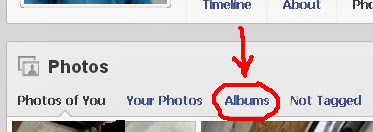
- Setelah itu silahkan anda pilih album foto yang ingin anda hapus sebagai contoh saya pilih salah satu album saya seperti yang saya beri tanda merah pada gambar dibawah ini.
- Kemuian pilih foto yang ingin anda hapus dengan cara mengklik fotonya seperti contoh saya akan menghapus salah satu foto di facebook saya, setelah anda klik foto yg ingin anda hapus silahkan anda pilih Pengaturan atau Option dalam bahasa inggris seperti yang saya beri tanda merah pada gambar dibnawah ini.
- Setelah langkah diatas maka akan ada tampilan seperti di bawah ini dan silahkan anda pilih Hapus Foto ini atau Delet This Foto seperti yang saya beri tanda merah pada gambar dibawah ini.
- Stelah itu silahkan anda pilih confirmasi seperti yang saya beri tanda merah pada gambar dibawah ini.
- Setelah langkah diatas maka Foto anda sudah tidak bisa di lihat lagi dan sudah terhapus secara permanen.
Baca juga Cara Membuat Halaman di Facebook pada postingan saya terdahulu.
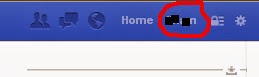


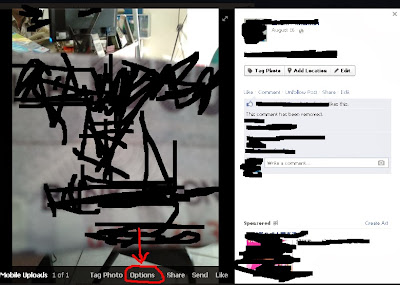




0 opmerkings:
Post a Comment